我更新的动力 - 源自您的关注。
手游[魔域来了H5]一键启动服务端+在线GM后台+外网IP修改
资源说明:
1、本资源为H5手游[魔域来了H5]一键启动服务端,服务端默认IP为192.168.1.111
2、资源架设需安装微软运行库及JAVA变量设置,资源内配套一键环境变量配置。
3、架设本资源需手动将本地连接IP改为192.168.1.111后按照教程步骤启动,如您本机IP网络非1网段,可设置本地连接多IP模式,设置方法:“本地连接”–“属性”–“IPv4”–“高级”–“添加IP192.168.1.111子网掩码255.255.255.0”
4、资源内配套3个在线GM后台,外网教程等。
5、如一键环境变量不生效,可手动添加设置,设置内容如下:
5.1、新建变量“Java_Home”,变量值为“D:\\\\MYH5\\\\Java\\\\jdk1.8.0_102”
5.2、新建变量“ClassPath”,变量值为“.;"Java_Home\\\\lib\\\\dt.jar";"Java_Home\\\\lib\\\\tools.jar"”
5.3、在已有变量“Path”,最后添加“;D:\\\\MYH5\\\\Java\\\\jdk1.8.0_102”(WIN10系统去掉最前面的“;”符号。)
启动教程:
1、解压资源包,将“MYH5”文件夹放到D盘根目录。D:\\\\MYH5
2、按照上方资源说明内容设置本机IP及环境变量。
3、IP及环境变量设置完成后,打开“D:\\\\MYH5”文件夹,运行“[1]微软运行库.exe”默认下一步安装即可。
4、运行“[2]一键环境变量.bat”需要以管理员身份运行。(会设置或者已设置好环境变量的可以忽略此步。)
5、运行“[3]启动网站数据库”(WIN7以上系统以管理员身份运行),点击“启动”,“Apache”与“MySQL”均为绿色即可。
6、运行“[4]启动游戏”,等待30秒左右。(可对比资源内启动完成截图。)
7、浏览器输入“http://192.168.1.111/”,输入账号点击“注册”即可进入游戏。
在线GM后台、外网IP修改教程、数据库信息请查看资源内教程文档。
![手游[魔域来了H5]一键启动服务端+在线GM后台+外网IP修改 手游[魔域来了H5]一键启动服务端+在线GM后台+外网IP修改](http://www.52heyi.com/wp-content/uploads/2024/04/20240410231429-66171d5518709.jpg)
![手游[魔域来了H5]一键启动服务端+在线GM后台+外网IP修改-何以博客](https://www.52heyi.com/wp-content/uploads/2024/04/20240410231429-66171d55b62a4.jpg)


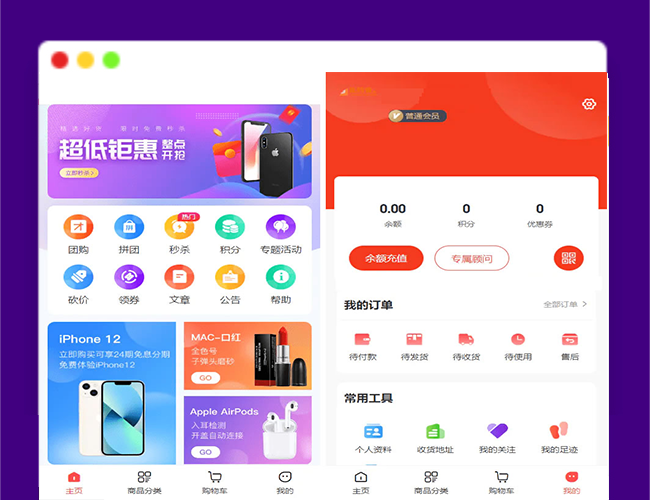

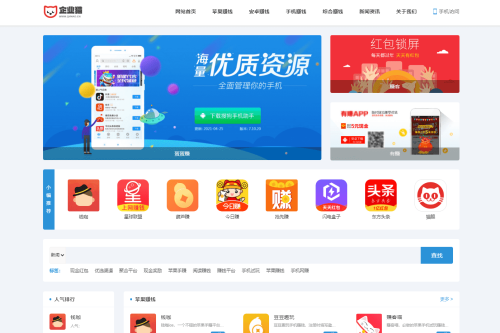




![最新有数端封神传说三职业[裤衩版]免受权传奇手游战神引擎,通用视频教程,支撑GM物品充值靠山,安卓跟iOS双端适配-何以博客](https://www.52heyi.com/wp-content/uploads/2024/04/20240411053432-66177668bbc99.png)
![手游[天生不凡]19.6热更新版手工架设服务端+双客户端+图文架设流程-何以博客](https://www.52heyi.com/wp-content/uploads/2024/04/20240410231154-66171cba242d5.jpg)



.webp)




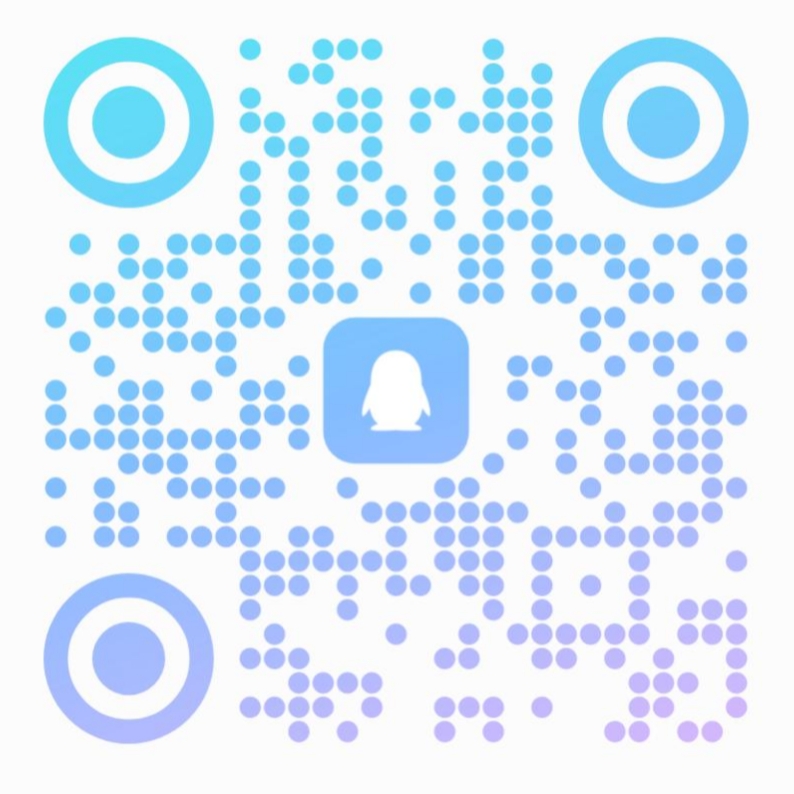
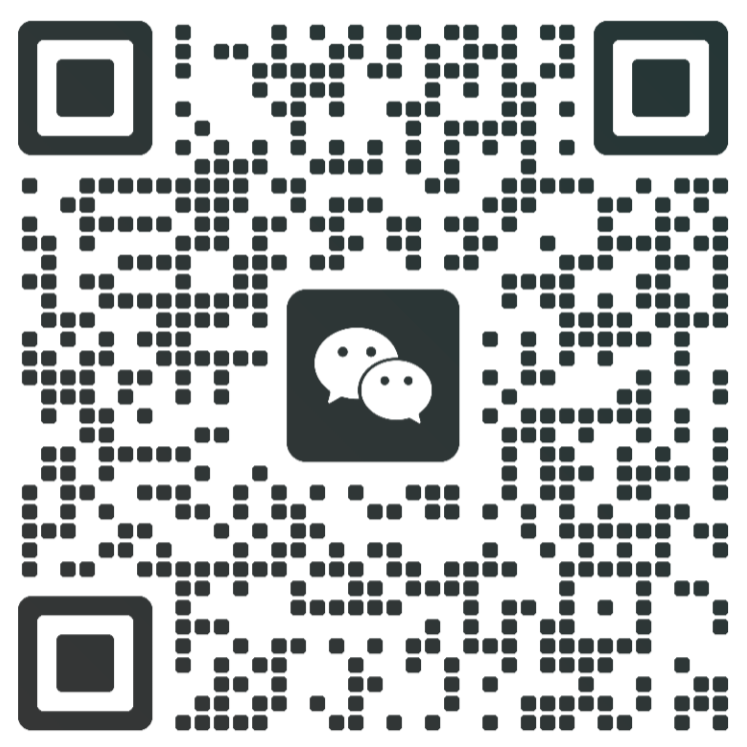

暂无评论内容